
Moderne tv-modeller er ofte udstyret med USB-porte, som du kan forbinde forskellige informationskilder. Disse porte er imidlertid ikke egnede til direkte at forbinde en computer, hvilket ikke kan siges om stikkene på den bærbare computer.
Tilslut den bærbare computer til tv via USB
Typen af forbindelsestype af bærbar forbindelse til tv'et er kun relevant for relativt nye tv-modeller, hvor HDMI er til stede eller mindst en VGA-stik. Hvis der ikke er nogen enkelt sådan indtastning på din enhed, vil yderligere handlinger ikke fungere.Trin 1: Forberedelse
Som standard kan du ikke forbinde USB-porten på tv'et og den bærbare computer ved hjælp af et dobbelt USB-kabel på grund af tekniske funktioner. Samtidig kan dette implementeres via et specielt eksternt USB-videokort, der omdanner et signal fra computeren i HDMI til tv'et.

Bemærk: Konverteren kan fokusere på både HDMI- og VGA-grænseflader. Desuden kan disse forbindelser undertiden være til stede på samme tid.
Ud over konverteren er der også en Q-bølger trådløs USB AV - en enhed til trådløs transmission af et signal fra en pc til tv'et. Denne enhed ifølge standarden er udstyret med ikke kun HDMI, men også en VGA-stikkontakt.

Før du køber enheden, skal du sørge for, at din bærbare computer er udstyret med en USB 3.0-port, som er en forudsætning i begge tilfælde.

Den bedste løsning er konverteren, da kun dens grænse kun er længden af kablet, mens den trådløse analog er begrænset til zonen inden for 10 meter. Uanset hvilken mulighed du foretrak, skal enheden købes.

Hvis kittet ikke har de nødvendige ledninger, skal de købes uafhængigt.

Gennem HDMI-lydsignalet vil blive transmitteret uden brug af en yderligere forbindelse, mens VGA-kablet skal bruge en adapter. Tilpas den samme lyd kan tilpasses med Windows.
Trådløs forbindelse
- Tilslut HDMI-stikket til det relevante stik på dit tv.
- Den anden side af kablet forbinder med porten på Q-Waves Wireless USB AV AV.
Bemærk: Den samme enhed kan tilsluttes et tv via et VGA-kabel.
- Nu med strømforsyningen, tilslut Q-bølgerne trådløse USB AV til højspændingsnetværket.
- Tilslut den trådløse sender til USB-porten på din bærbare computer.
- Indsæt det optiske medium, der kører ind i laptop-drevet og udfør den automatiske installation af driverne.
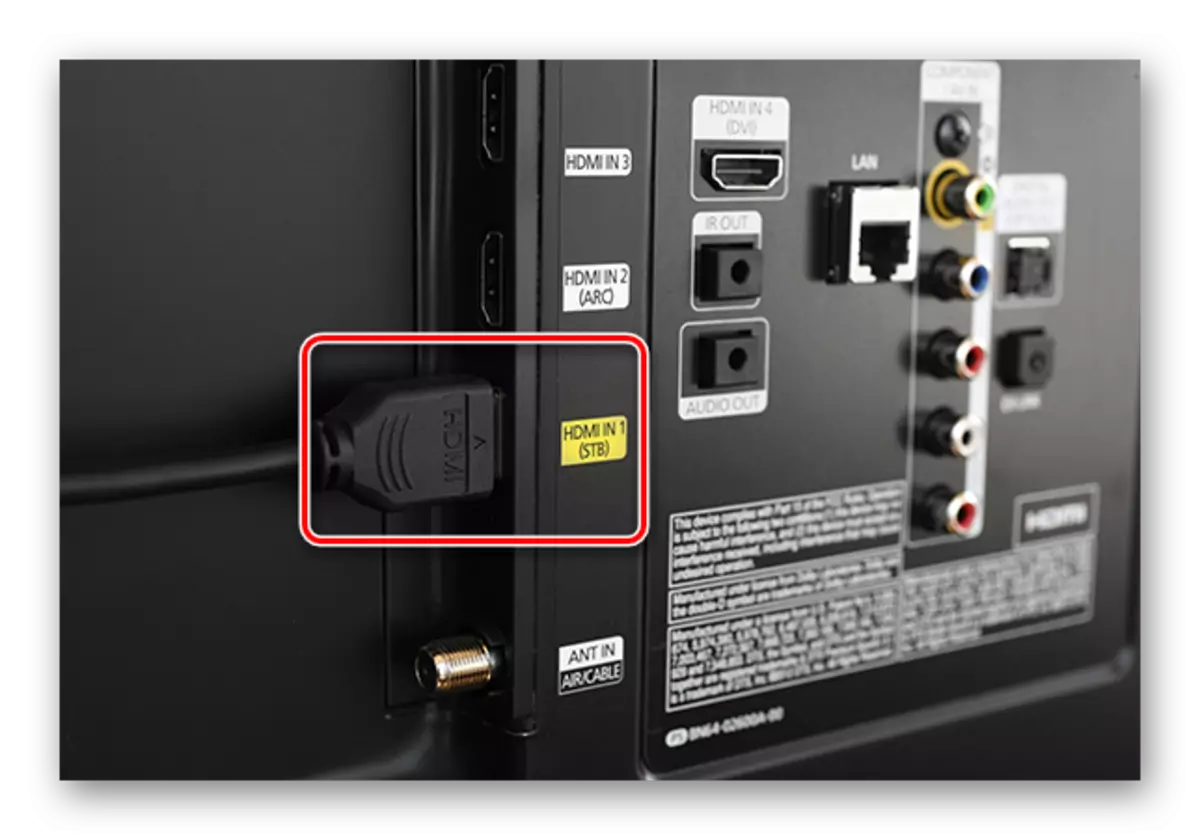



På denne forbindelsesproces kan du færdiggøre, da begge enheder efter at have gjort det, begynder begge enheder at sende et signal fra den bærbare computer til tv'et.
Trin 3: Opsætning
Når du har afsluttet den bærbare forbindelse til tv'et via USB, skal du konfigurere udstyret til at fungere. Det drejer sig om dette både selve tv'et og Windows-systemindstillingerne.
Television
- Tryk på knappen "Input" eller "SOURCE" på tv'et.
- Gennem menuen skal du vælge HDMI-porten som en kilde.

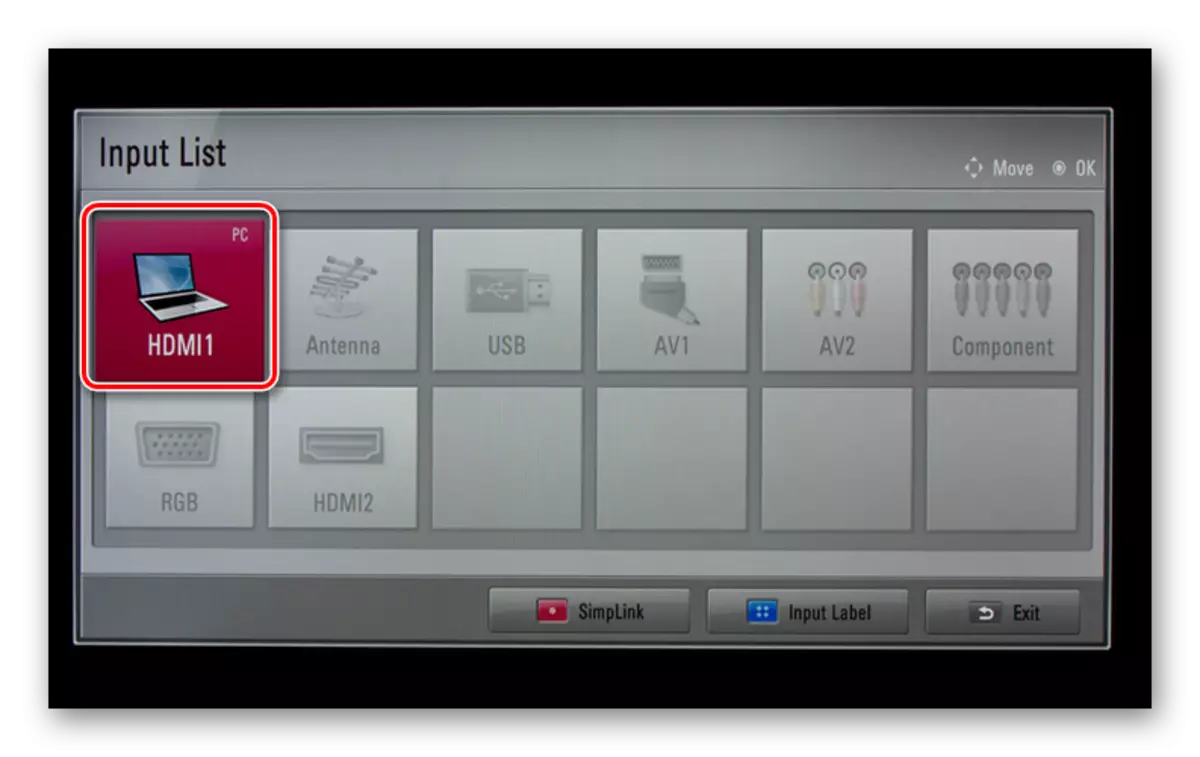
Notesbog
- I vinduet "Screen Resolution" kan du ændre opløsningen for det tilsluttede tv. Samtidig er maksimumsværdien kun begrænset af evnen til tv'et selv.
- Ved hjælp af listen "Flere skærme" kan du styre displayetilstanden. For eksempel udvidelse af skrivebordet med et tv eller oversættelse af et billede fra en bærbar computer på skærmen.
- De samme indstillinger er tilgængelige, hvis du klikker på linket "Billedudgang til andet skærm", eller tryk på tastaturet tastaturet.
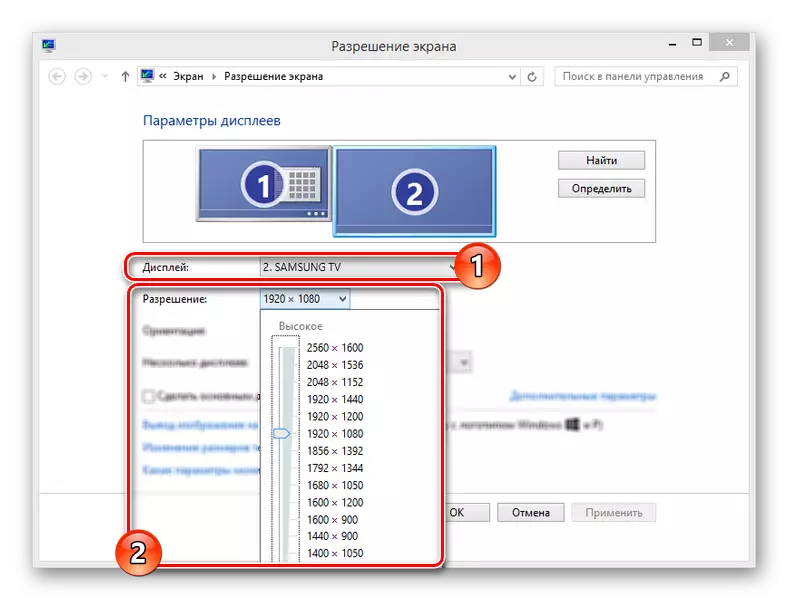
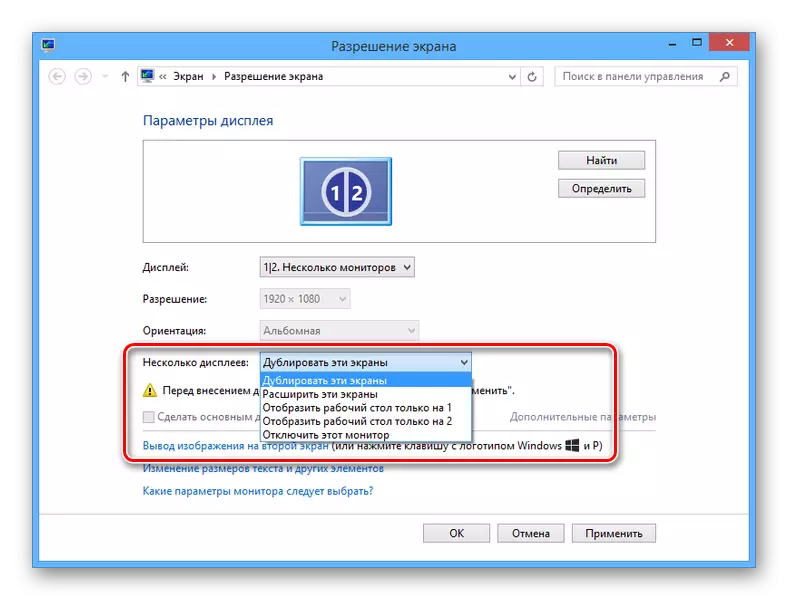
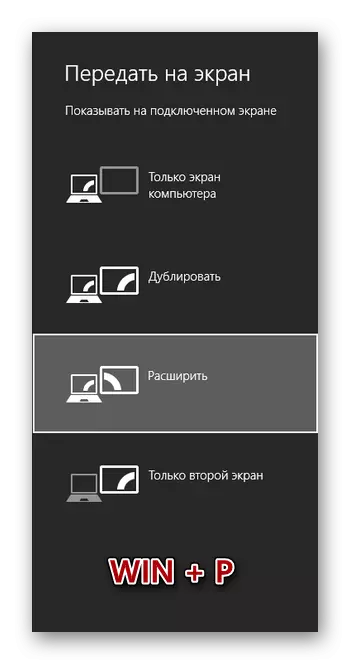
Den behandlede adresse kan bruges til at forbinde ikke kun bærbar computer til tv, men også nogle andre enheder. For eksempel er denne metode perfekt til at forbinde en computer med en projektor.
Se også: Sådan tilsluttes projektoren til pc
Konklusion.
Takket være en sådan type forbindelse kan du nemt bruge tv'et til at se film fra en bærbar computer eller computer. En sådan forbindelse er imidlertid kun et alternativ til traditionel HDMI, for eksempel i tilfælde af nedbrydning eller fravær af et passende stik.
